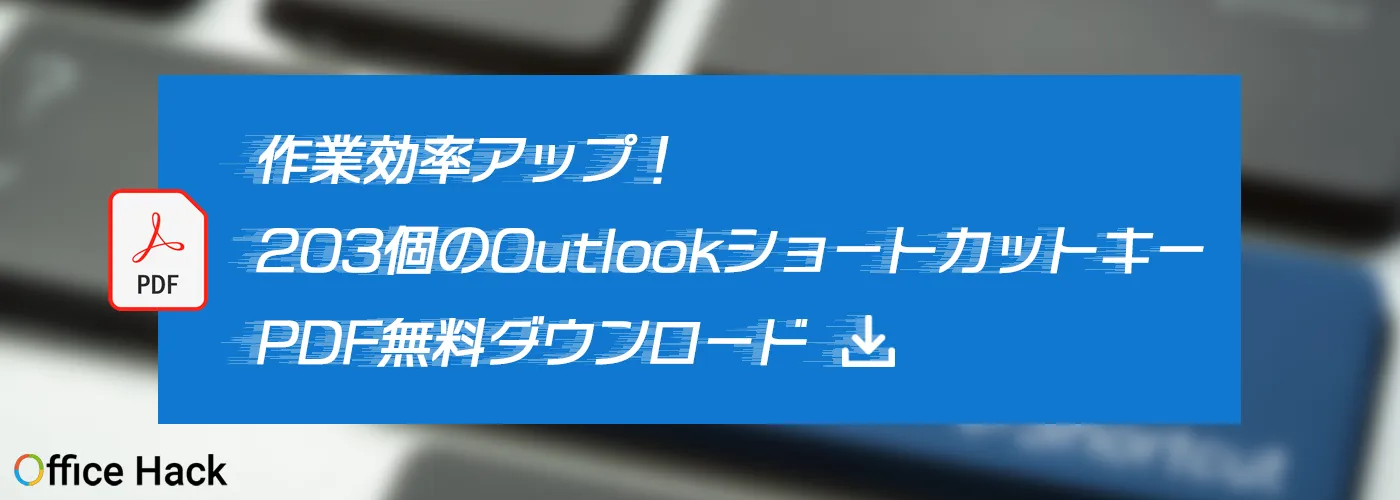- 公開日:
- 更新日:
Outlookのおすすめのアドインや無効になる対処法
「Outlookのアドインって何だろう?」、「おすすめのアドインを知りたい」と思っている方はいらっしゃいませんか?本記事では、Outlookのアドインの追加・削除方法やトラブル対処法について解説し、おすすめのOutlookのアドインをご紹介します。
Outlookでアドインを使うことができれば、Outlookでの作業はさらに効率化するでしょう。
Outlookのアドインとは?
Outlookのアドインとは、Outlookに追加でインストールできる拡張機能のことです。アドインの追加によって、Outlookが提供していない操作でも実行することが可能になります。
また、Outlookの動作に不具合が生じた場合、Outlookのアドインを無効にすることで症状が改善する場合があります。
アドインの設定方法
アドインの追加方法
ここでは、Office ストアからアドインを追加する方法について説明します。
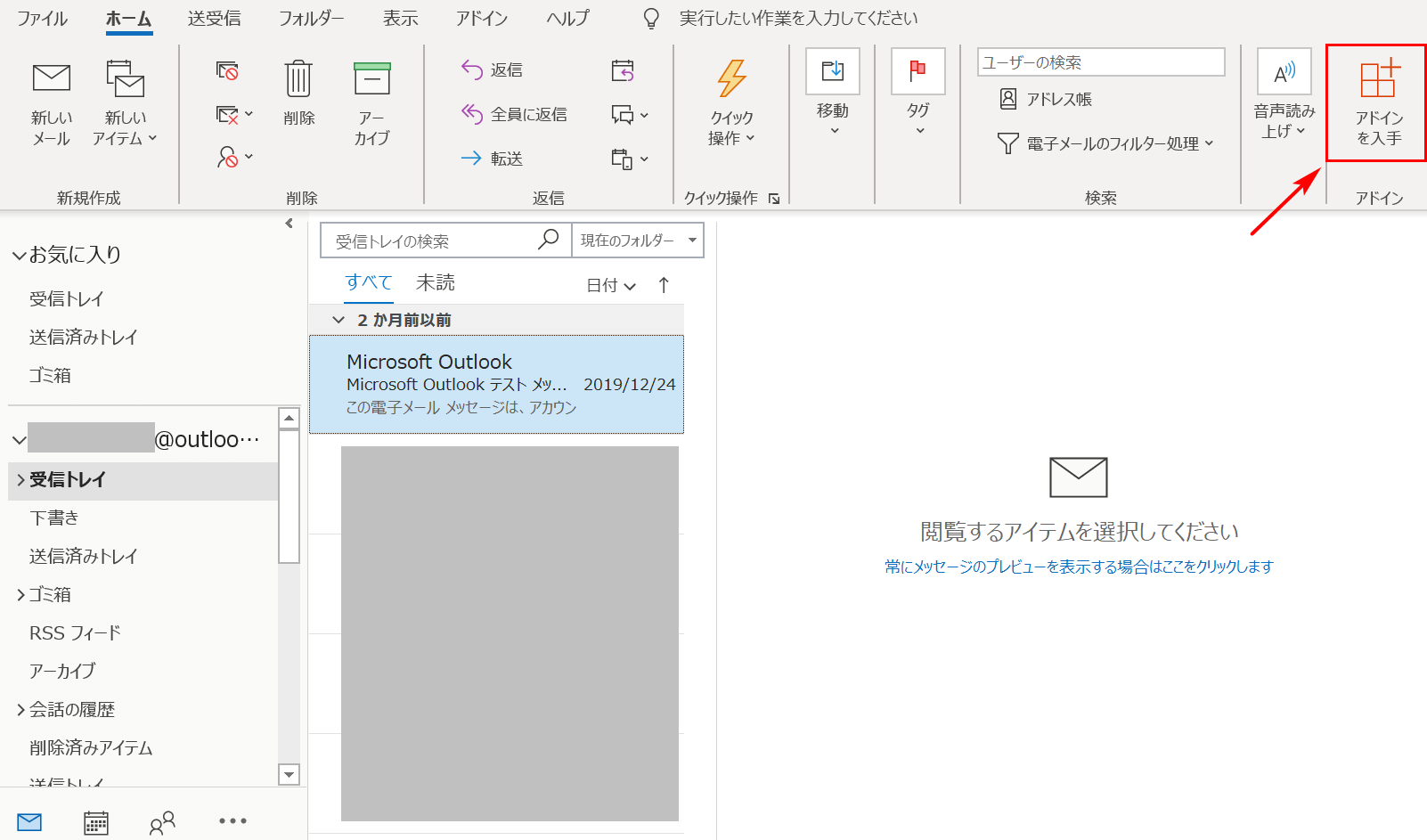
Outlook(インストール版)を開きます。【アドインを入手】を選択します。
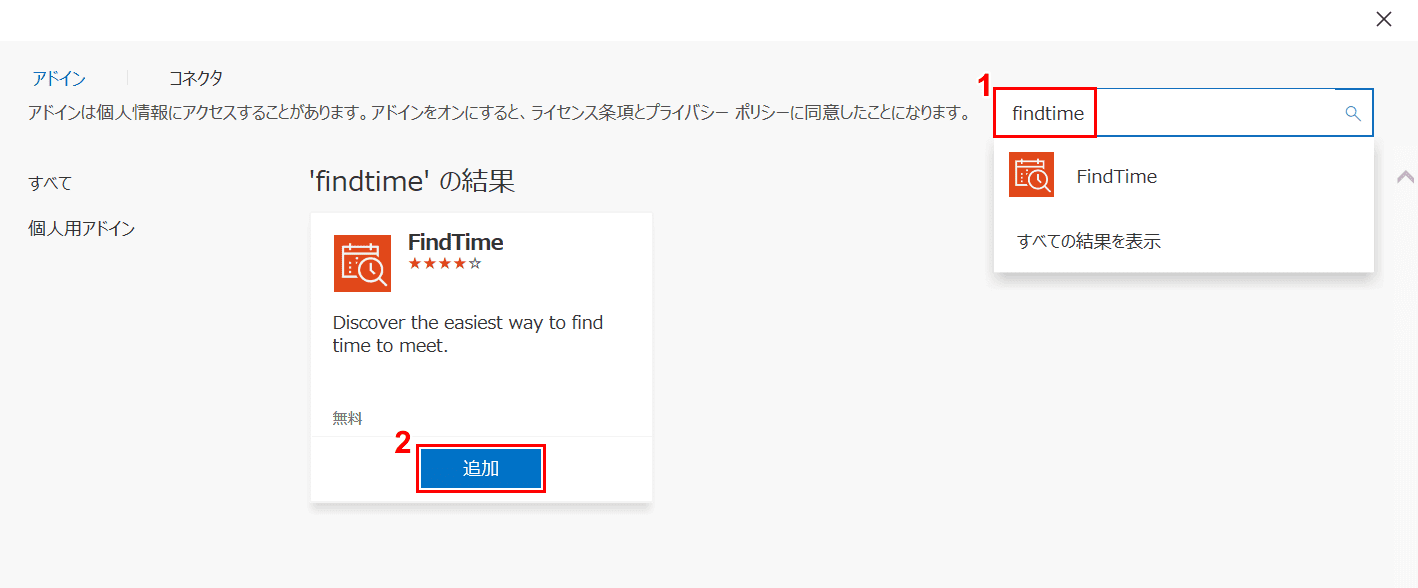
ダイアログボックスが表示されました。①『検索したいアドインの語句(例:findtime)』を入力してEnterを押します。FindTimeは、会議の時間の合意形成で役に立つOutlook用のアドインです。
②【追加】ボタンを押します。
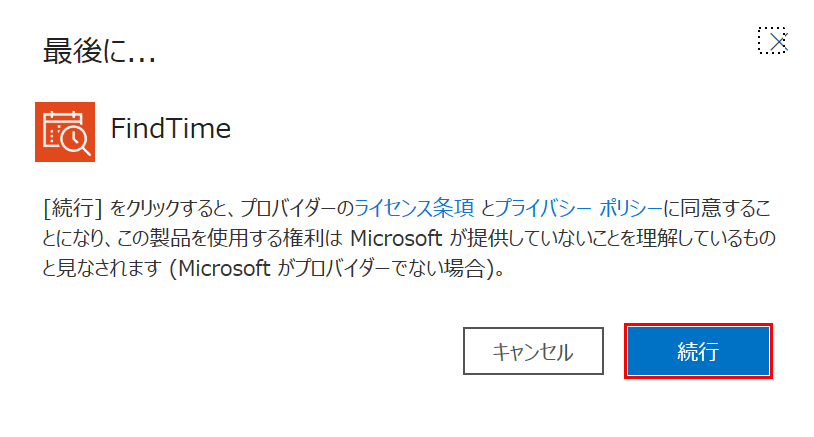
「最後に...」ダイアログボックスが表示されました。【続行】ボタンを押します。
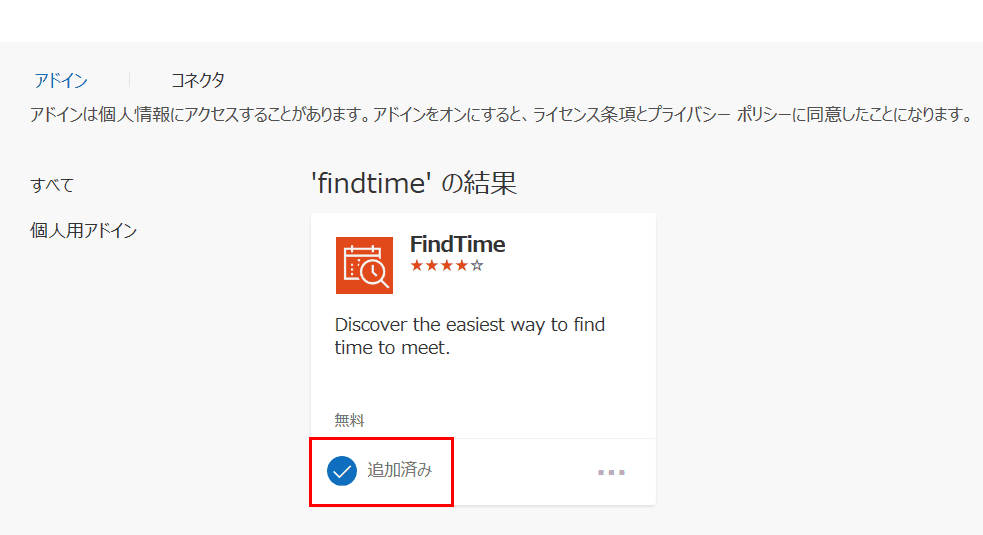
アドインに「追加済み」のチェックマークがつきました。
不要なアドインの削除方法
ここでは、Office ストアからインストールしたアドインを削除する方法について説明します。
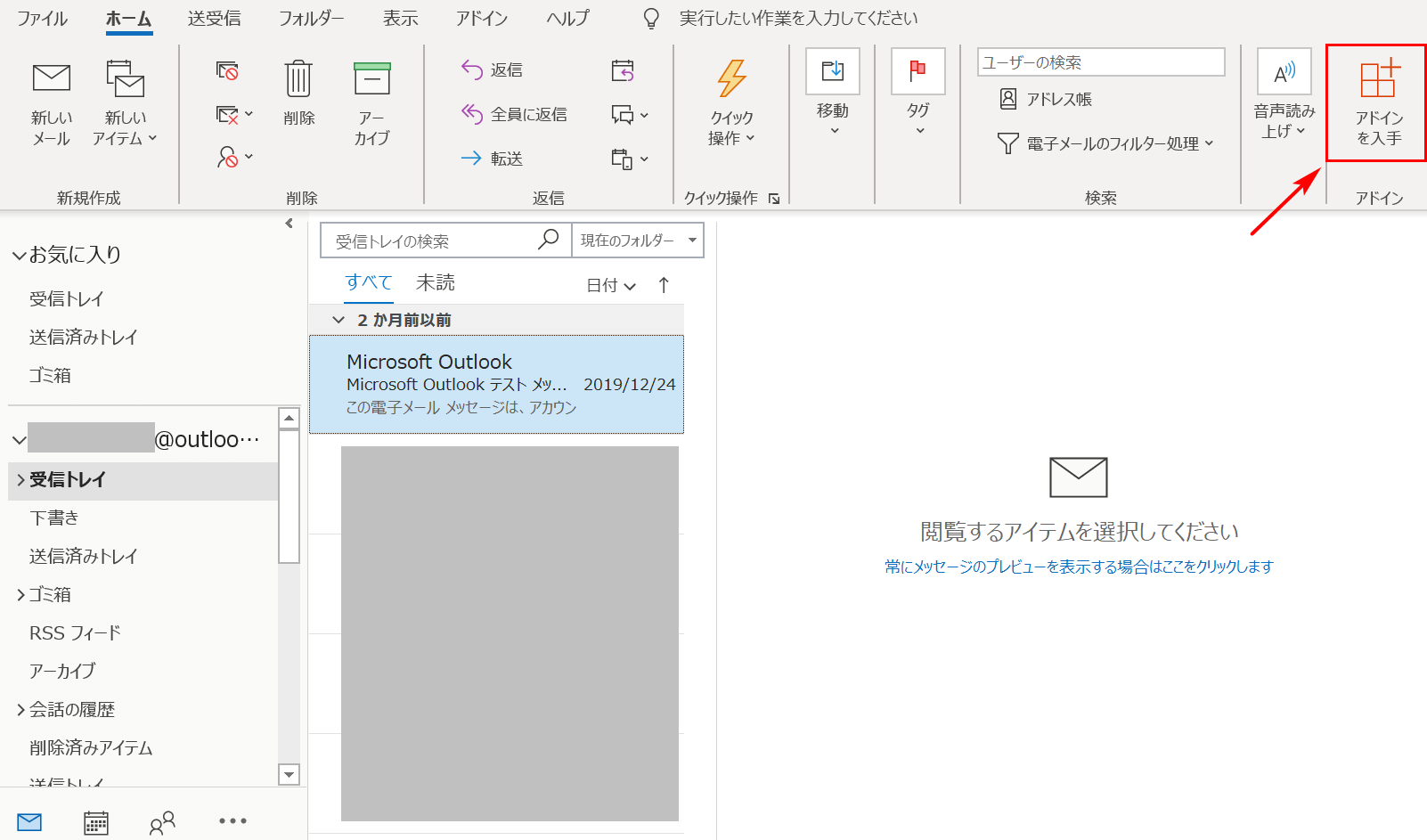
Outlook(インストール版)を開きます。【アドインを入手】を選択します。
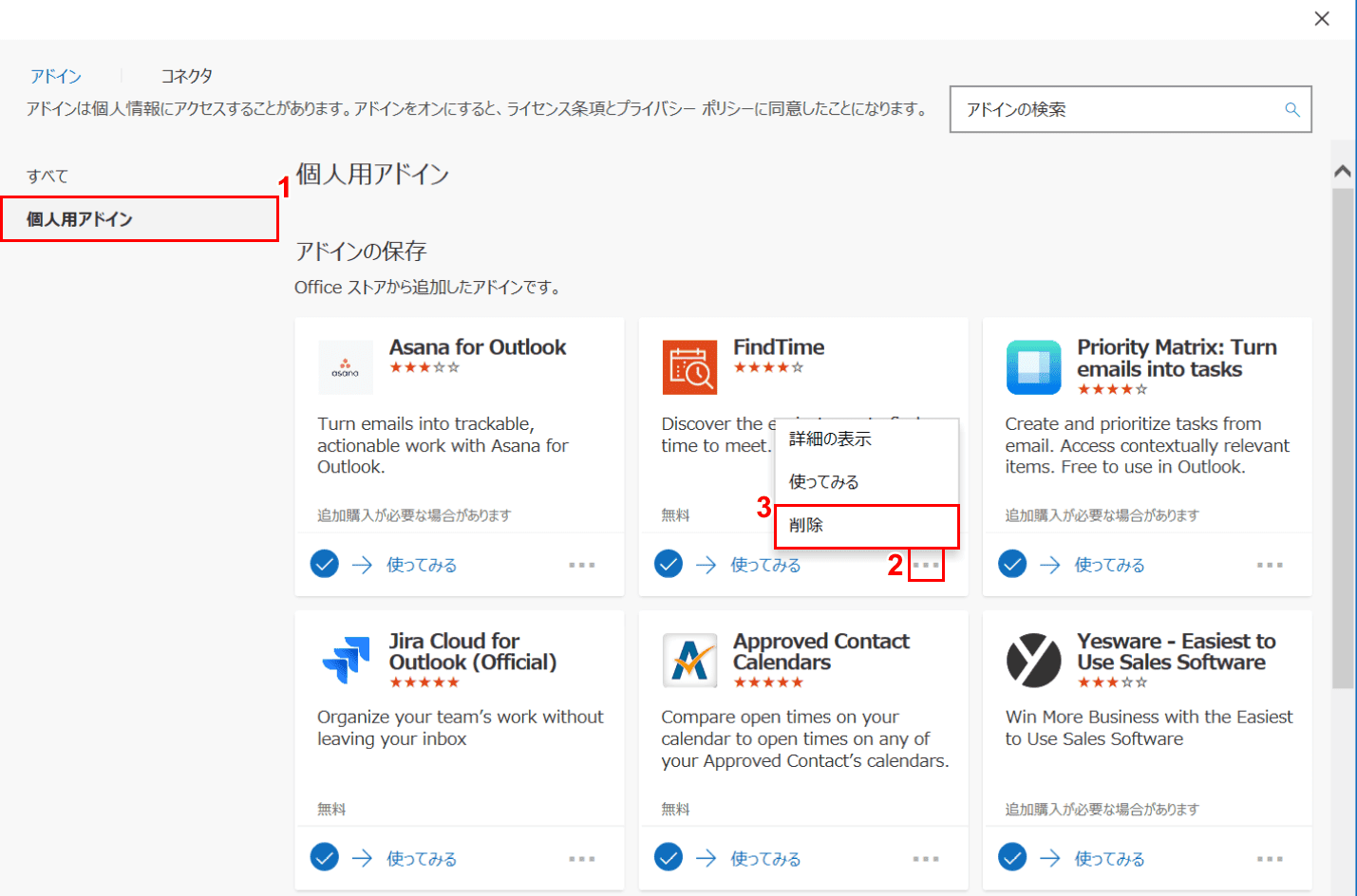
「ダイアログボックス」が表示されました。①【個人用アドイン】タブを選択します。
②【「削除したいアドイン(例:FindTime)」の「...」ボタン】を押し、③【削除】を選択します。
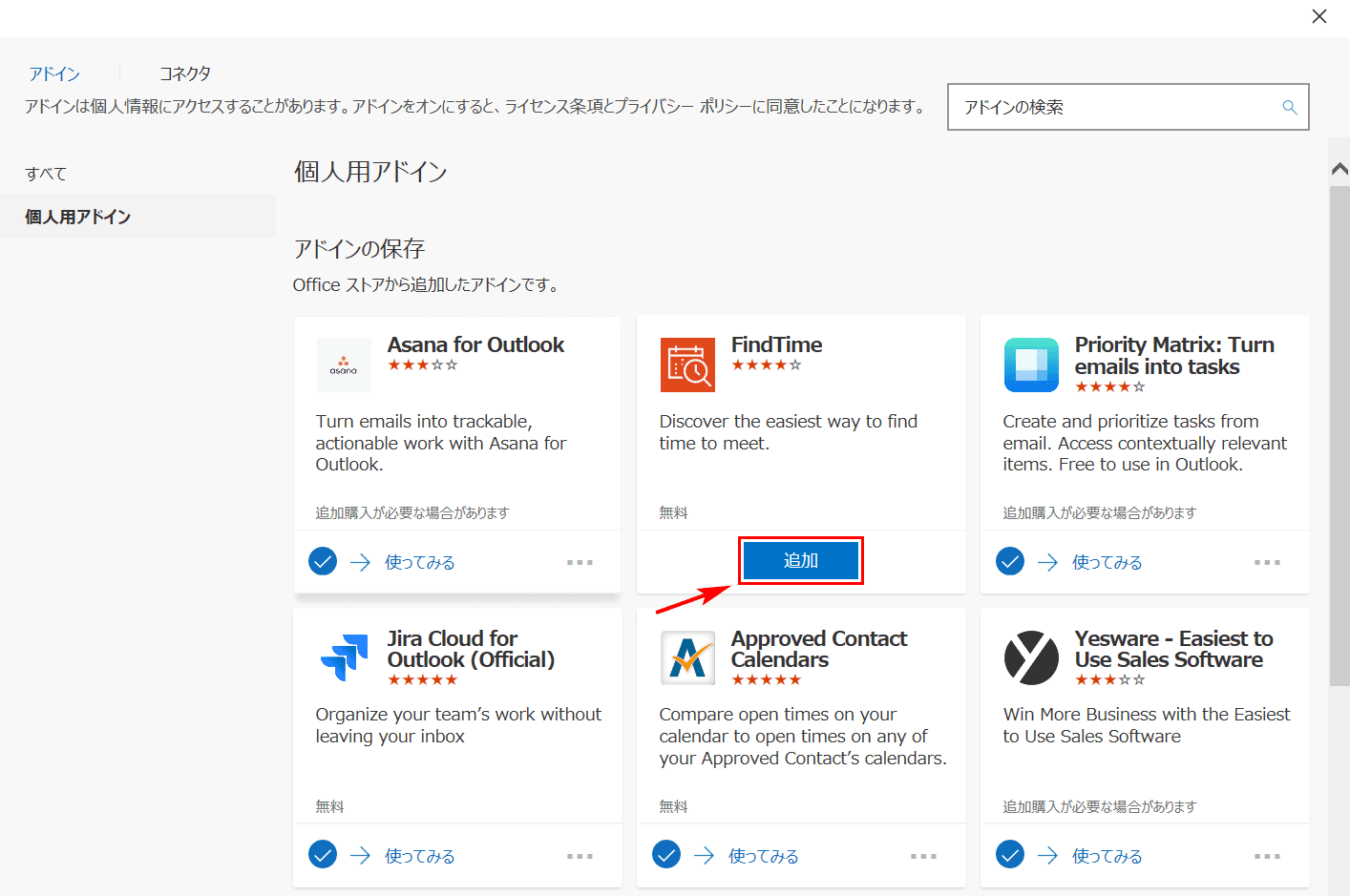
追加されていたアドインが削除されました。「FindTime」に「追加」ボタンが表示されました。
おすすめのアドイン7選
ここでは、Outlookのおすすめアドイン7選をご紹介します。
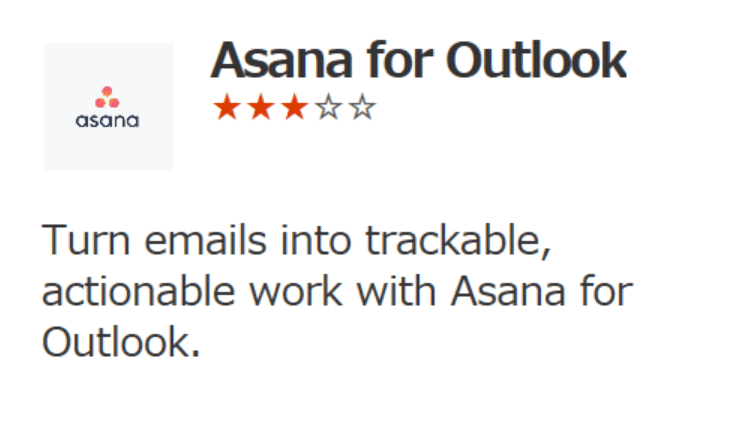
Asana for Outlookは、チームで作業を調整したり管理をしたりするツールです。電子メールを実用的なものに変えることができます。
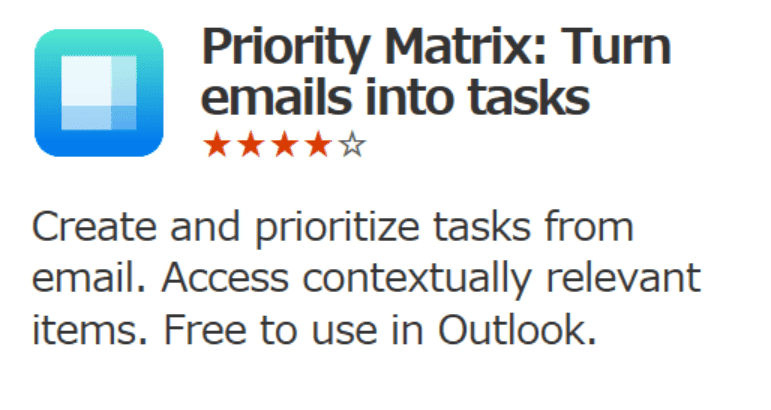
Priority Matrix: Turn emails into tasksは、電子メールからタスクを作成し、優先順位を付けるツールです。
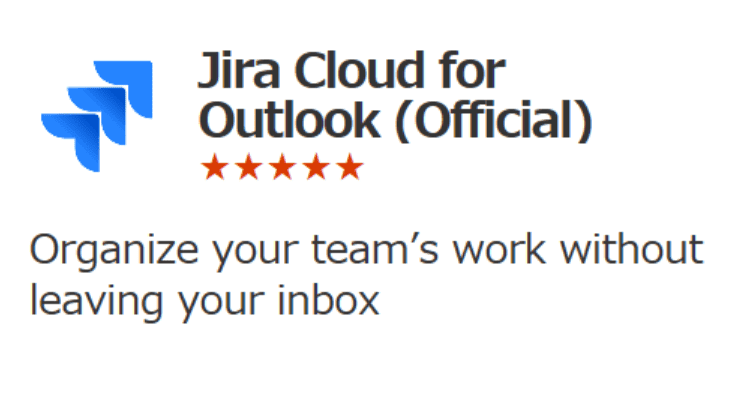
Jira Cloud for Outlookは、受信トレイを離れることなくチームの作業を整理することができるツールです。
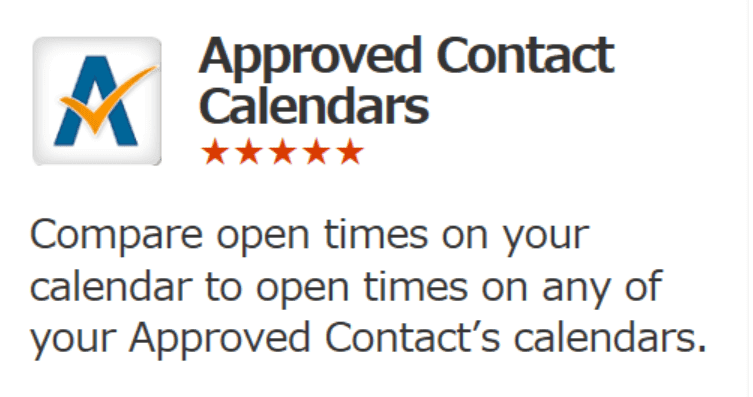
Approved Contact Calendarsは、承認された連絡先を使用して簡単にカレンダーの共有ができるツールです。
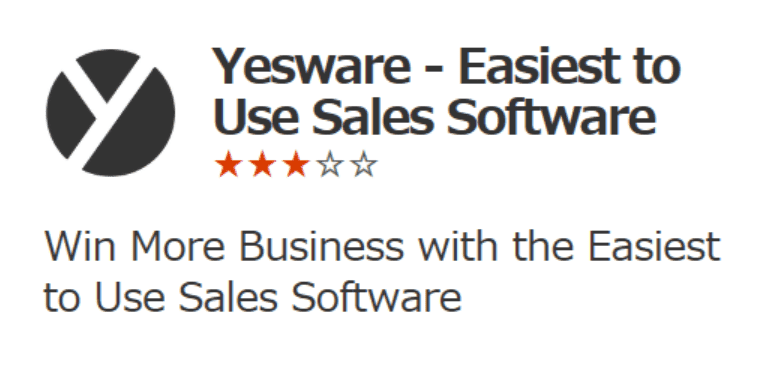
Yesware - Easiest to Use Sales Softwareは、電子メールトラッキング、カスタマイズ可能な電子メールテンプレート、CRM統合、自動化された電子メールキャンペーンなどの強力な機能をユーザーに提供します。
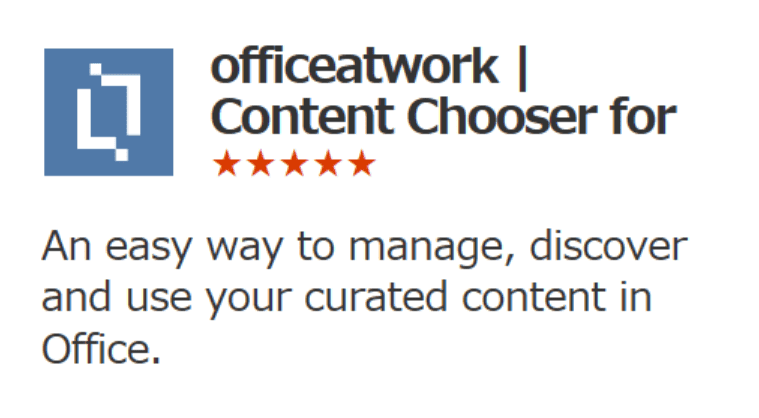
officeatwork | Content Chooser for Outlookとは、Officeでキュレーションされたコンテンツを管理、検出、および使用する簡単な方法です。
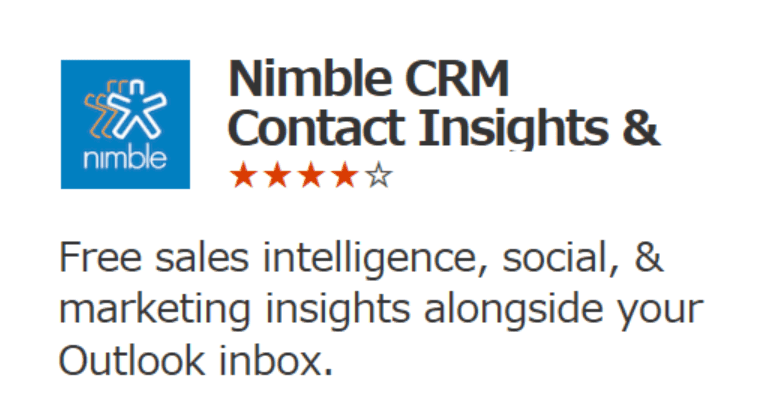
Nimble CRM Contact Insights & Sales Intelligenceは、Outlook受信ボックス内のすべてのユーザーに関する営業分析が得られます。
アドインが無効になる/有効にならない対処法
Outlookでアドインが無効になる、もしくは有効にならない場合は以下の方法をお試しください。
- Outlookを再起動する
- Outlookのバージョンが最新になっているか確認する
- Outlookがセーフモードになっていないか確認する
- 無効にできないアドインのみ残して他のアドインをすべて無効にしてみる
- 新しいプロフィールでOfficeを作成・起動してみる
アドインがクラッシュする
ここでは、アドインがクラッシュしてOutlookの起動が遅くなった時の対処法について説明します。
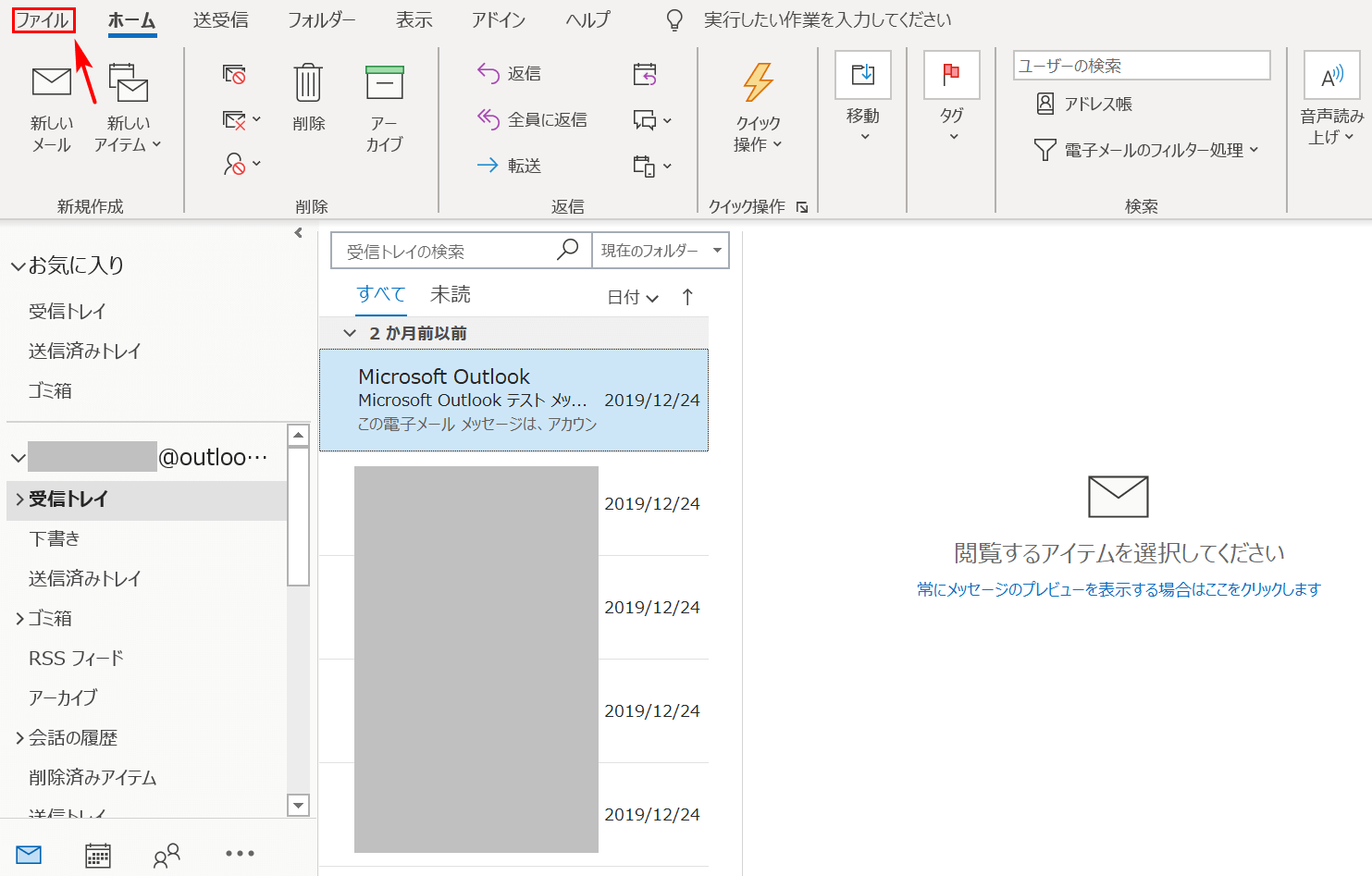
Outlook(インストール版)を開きます。【ファイル】タブを選択します。
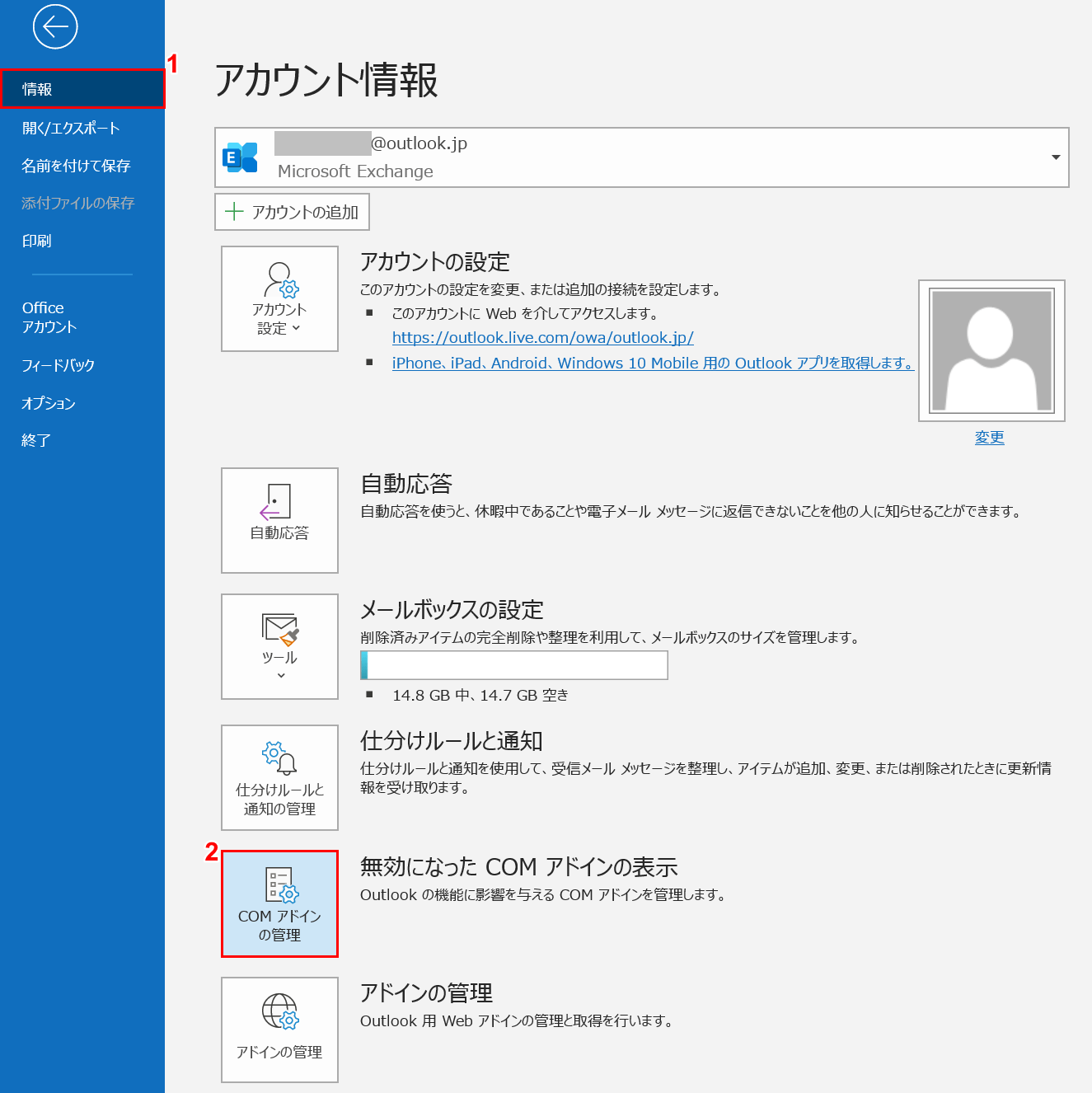
①【情報】タブ、②【COM アドインの管理】の順に選択します。
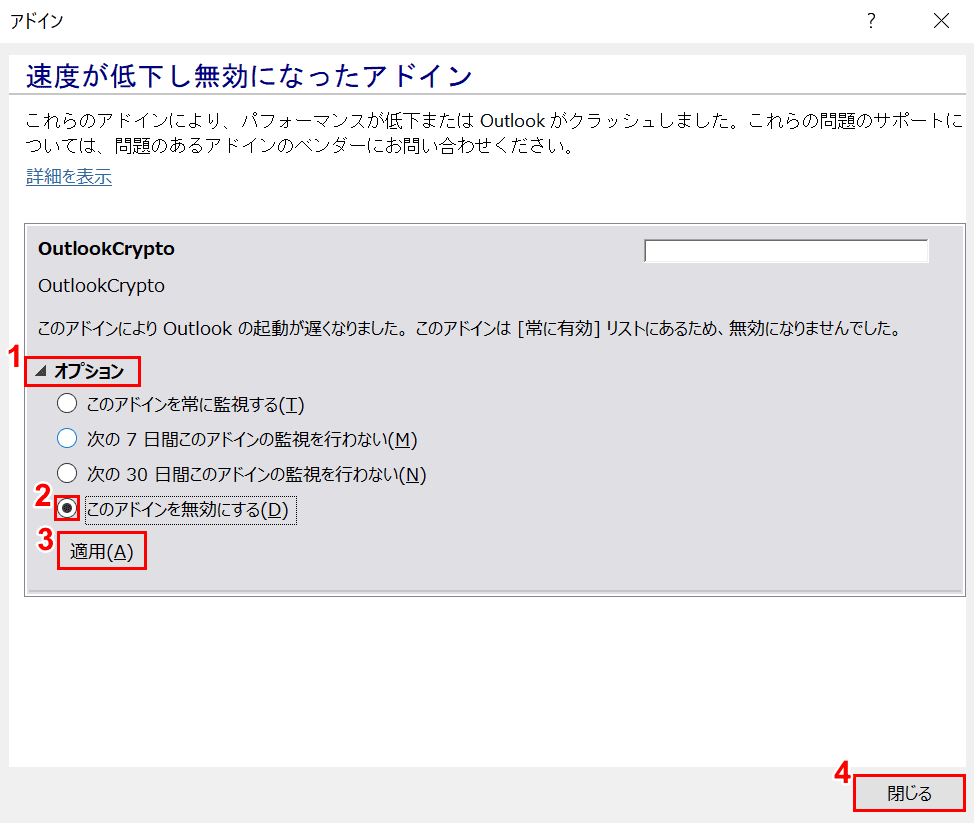
「アドイン」ダイアログボックスが表示されました。①【オプション】ボタンを押し、②【このアドインを無効にする】を選択します。
③【適用】ボタンを押します。④最後に【閉じる】ボタンを押します。Outlookを再起動し、起動の速さを確認してみてください。